Acest articol descrie modul de pregătire a unei mașini virtuale VirtualBox 4.0 pentru instalarea sistemului MeeGo.
Una dintre cele mai simple opțiuni de testare a unui nou sistem de operare este să o instalați într-un mediu virtual. Într-un mediu virtual, vă puteți familiariza cu funcțiile de bază ale sistemului, interfața acestuia și caracteristicile sale specifice. Și dacă noul sistem de operare va fi la îndemână, îl puteți instala ca sistem de lucru pe una dintre mașinile dvs.
Din păcate, sistemul MeeGo nu este atât de simplu. MeeGo este dezvoltat sub auspiciile Fondului „Linux Foundation“ sistem bazat pe Maemo (site-ul oficial. Pagina Wiki în limba rusă și engleză) din sistemul de Nokia și Moblin (site-ul oficial. Pagina Wiki în rusă și engleză), dezvoltarea de care a fost inițiată de Intel , iar ulterior a fost transferat la fondul "Fundația Linux". Sistemul Moblin și deoarece gama de hardware cu care este menit a fost inițial destul de limitată, această „facilitate“ a fost tipic pentru sistemul MeeGo. Conform raportului oficial al sistemului MeeGo nu funcționează cu procesoare care nu au un set de echipe SSSE3, precum și platforme cu chipset-uri grafice NVIDIA sau ATI. Lista de dispozitive pe care MeeGo funcționează și care au trecut evaluarea corespunzătoare QA poate fi văzută prin referință. Site-ul wiki prezintă o listă mai largă de dispozitive pe care funcționează sistemul MeeGo. Rețeaua afișează în mod constant mesaje despre pornirea sistemului MeeGo și a altor dispozitive, dar, de regulă, necesită o configurație suplimentară.
Aproape același lucru se poate spune despre mediile virtuale în care sistemul MeeGo nu dorește să funcționeze "în afara cutiei" fără setări și ajustări suplimentare. Motivul este evident - lipsa unor dispozitive virtuale adecvate, potrivite pentru lucrul cu sistemul MeeGo. Cu toate acestea, sistemul MeeGo poate fi rulat, de exemplu, pe VirtualBox și puțin "simt" unele dintre caracteristicile acestui nou sistem de operare.
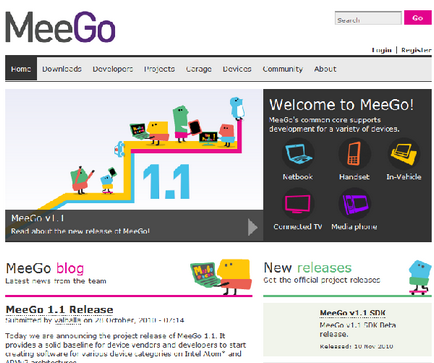
Fig.1. Site-ul oficial al MeeGo
Toate distribuțiile sunt concepute pentru a fi instalate pe o unitate flash și sunt furnizate sub formă de imagine IMG. Instalarea imaginii img pe dispozitivul flash poate fi găsită în rețea în limba engleză sau în limba rusă. Puteți fie să rulați MeeGo în modul Live și să vedeți cum se comportă sistemul, fie din aceeași distribuție, instalați MeeGo pe un hard disk sau un hard disk virtual. Puteți conecta această imagine la VirtualBox ca imagine CD / DVD în cazul în care modificați extensia de fișier de la img la iso.
Acest articol descrie modul de instalare a sistemului MeeGo în VirtualBox 4.0. Instalarea MeeGo în VirtualBox are o serie de caracteristici, care vor fi acoperite mai târziu.
Primul lucru pe care trebuie să-l faceți este să alegeți corect tipul de sistem de operare și versiunea acestuia. Pentru MeeGo, acesta este, respectiv, Linux și Fedora. Rețineți că MeeGo este un sistem de operare pe 32 de biți, deci alegeți versiunea Fedora, nu versiunea Fedora (64bit).
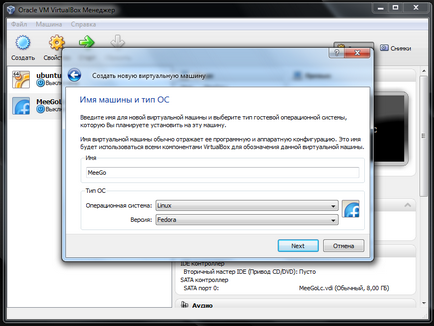
Fig.2. Noțiuni de bază Crearea unei mașini virtuale pentru MeeGo
Pe ecranul care vă permite să specificați cantitatea de memorie alocată de mașina virtuală pentru MeeGo, va fi implicit opțiunea de 512 MB. În principiu, este suficient să se uite la MeeGo loc de muncă, dar în cazul în care computerul are suficientă memorie RAM, pentru a alege 1024 MB. Ca rezultat, MeeGo va lucra mai repede. Mai mult, la fel ca în crearea de mașini virtuale pentru alte sisteme de operare, aveți nevoie pentru a crea un hard disk virtual, selectați opțiunea de a crea un nou hard disk și lăsa un semn care indică implicit, hard disk-ul trebuie să fie bootabil. Ca tip de imagine virtuală pe hard disk, puteți lăsa imaginea extinctivă implicită dinamic. În acest caz, chiar dacă specificați cantitatea de spațiu pe disc suficient pentru el de mare la început să fie alocate nu sunt foarte multe locuri, de exemplu, am fost alocat un pic mai mult de 3 GB de spațiu pe disc, deși am arătat că am nevoie de o dimensiune disc de 8 GB. În acest lucru există un avantaj - lucrul la partiționarea și formatarea unui disc virtual va fi mai rapid. Apoi, când într-adevăr aveți nevoie de spațiu de stocare pe disc, acesta va fi alocat până la dimensiunea specificată la crearea unei mașini virtuale.
Dar, există situații în care, la urma urmei, este mai rațional să alegeți o imagine a unui hard disk de dimensiune fixă. De exemplu, dacă aveți de gând să instalați pachete sistem de operare care necesită o mulțime de spațiu pe disc și că, înainte de a instala propriul cec de spațiu liber pe disc (în acest caz - pe disc virtual). Dacă se întâmplă ca unele pachet va încerca să stabilească dacă există suficient spațiu pentru instalarea sa, iar spațiul liber, care este în prezent disponibil pe disc pentru dimensiunea curentă a discului virtuală selectată se extinde imaginea dinamică este insuficientă, instalarea pachetului nu poate începe pur și simplu. Și acest lucru este în ciuda faptului că dimensiunea imaginii dinamice în acest moment s-ar putea să nu fi atins dimensiunea maximă pe care ați specificat-o când creați o mașină virtuală. Deci, uneori, mai ales atunci când ai de a face cu sistemul de operare, care atunci când este instalat pe o mașină virtuală poate avea probleme, este mai ușor doar pentru a alege o imagine de pe hard disk cu o dimensiune fixă.
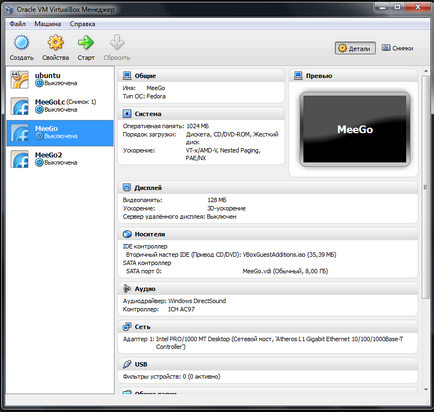
Figura 3. Mașină virtuală pentru MeeGo
După ce creați o mașină virtuală pentru MeeGo și înainte de a începe să instalați MeeGo pe un hard disk virtual, trebuie să faceți o serie de presetări.
Din Virtual Machine Manager VirtualBox mașină virtuală nou creat (în acest caz - MeeGo) și faceți clic pe butonul „Properties“ în managerul de bara de instrumente (sau utilizați comanda rapidă de la tastatură Ctrl + S). În fereastra care se deschide sub „Sistem“ în tab-ul „Procesor“, setați marca pentru proprietatea „Enable PAE / NX“. Dacă aveți suport pentru virtualizare hardware, apoi în fila "Accelerare" puteți activa setările corespunzătoare.
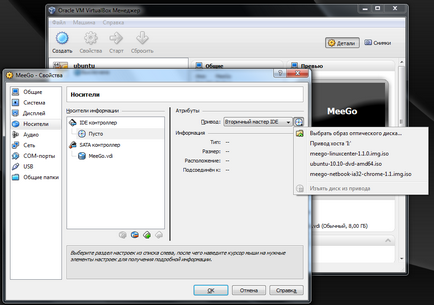
Figura 4. Conectați imaginea de instalare MeeGo
Acum, totul este pregătit pentru instalarea sistemului MeeGo. Următorul articol va descrie procesul de instalare a sistemului.